键盘上的作用功能图标代表什么?如何识别和使用这些图标?
- 电脑攻略
- 2025-06-29
- 16
- 更新:2025-06-25 01:10:37
在数字时代,键盘是人们与计算机进行交互的重要工具。然而,除了我们日常使用的字母和数字键之外,键盘上还密布着许多功能图标,它们承载着特定的命令和操作。了解这些图标的功能和使用方法,能大幅提高我们使用计算机的效率和便捷性。本文将为你详细解读这些键盘功能图标的含义,并指导你如何正确识别和使用它们。
功能图标的基础识别
在正式介绍功能图标的具体用途前,我们首先要了解如何在键盘上识别它们。功能图标通常位于F键区(F1到F12),每个图标都有其对应的含义和功能。F1通常作为通用的“帮助”键,当你在任何程序中遇到问题时,按下F1可以调出帮助菜单。还有许多图标可能带有一个或多个符号,如计算器、放大镜或音量符号等,它们分别对应不同的快捷操作。

键盘功能图标的分类与使用
1.常用的系统功能键
F1到F12:这些功能键可被不同的程序赋予不同的功能。F2通常用于重命名文件,F5刷新网页等。
Esc键:这个键经常用于取消或退出当前操作。在浏览器中它能停止页面加载,在文档编辑器中它能关闭弹窗。
PrintScreen键:这个键用于截图。可以全屏截图或者与Alt键结合截图当前窗口。
2.媒体控制键
音量控制键(音量加/减、静音):这些键可以调整电脑的音量,或关闭声音输出。
播放/暂停、上一曲、下一曲键:这些键通常用于控制音乐播放或视频播放。
3.互联网和浏览快捷键
前进、后退键:在浏览器中,这两个键能帮助你快速切换到之前浏览过的页面。
主页键:这个键可以快速带你回到浏览器的主页。
4.编辑和文档操作键
插入(Ins)键:在文档编辑时,切换插入模式和覆盖模式。
删除(Del)键和退格键:删除光标后和光标前的内容。
5.功能组合键
Ctrl键:结合其他键使用,如Ctrl+C复制,Ctrl+V粘贴。
Alt键:与F键组合使用,如Alt+F4关闭当前窗口。

深入解读功能图标用途
为了更深入地了解功能图标,我们将以几个图标为例,详细解读其用途和操作方法。
1.F1键的“帮助”功能
F1键在多数程序中用作启动帮助系统的快捷键。当你对某个软件的功能或操作方法感到疑惑时,按下F1,软件的帮助文档通常会自动打开,提供相关指导。
2.F5键的“刷新”功能
在浏览器中,F5键用于刷新当前页面,确保你看到的是最新的信息。在其他应用程序中,F5可能有不同的刷新功能,例如在一些设计软件中,F5可以用来重载画布。
3.组合键的高级应用
组合键是提高效率的关键。Ctrl+Z可以撤销上一步操作,而Ctrl+S则是保存当前工作的快捷方式。掌握并熟练使用这些组合键,可以让工作流程更加顺畅。
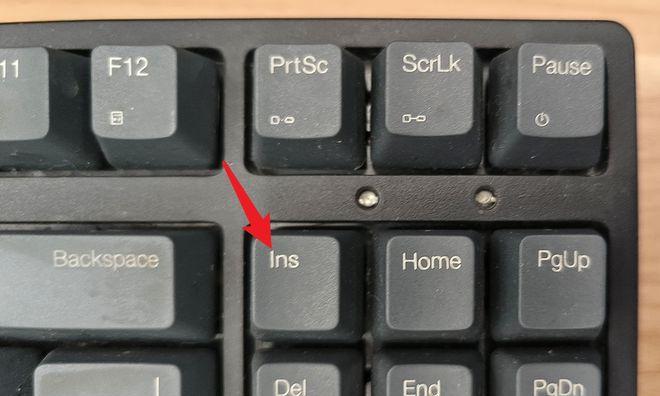
常见问题与实用技巧
常见问题
Q:功能键在不同程序中的功能是否总是相同?
A:不是,大多数功能键的功能会根据你当前所处的程序环境而变化。比如F1通常是帮助键,但在某些程序中可能有特定的快捷操作。
Q:所有的键盘都配备有功能图标吗?
A:大多数现代键盘都具备这些功能图标,但一些简化版的键盘或者老旧键盘可能不包含所有功能键。
实用技巧
在使用组合键时,务必记住不要将手指放在需要的组合键上太久,这样可能会触发不必要的操作。
在学习新的功能键或组合键时,可以在不干扰工作的情况下,尝试在安全的环境中进行练习。
结语
通过以上内容,你应已对键盘上的功能图标有了清晰的认识,并学会如何正确地识别和使用这些图标。掌握这些基础但关键的知识,将有助于提升你的计算机操作效率,并在日常工作中更加得心应手。当你对功能图标有了足够的了解后,你可能会发现,电脑的使用变得更加直观和高效。综合以上,键盘上的每一个功能图标都是提升操作体验的宝贵资源,希望你能够在实际应用中不断探索和发现它们的更多用途。
上一篇:月灰键盘搭配什么颜色好看?















